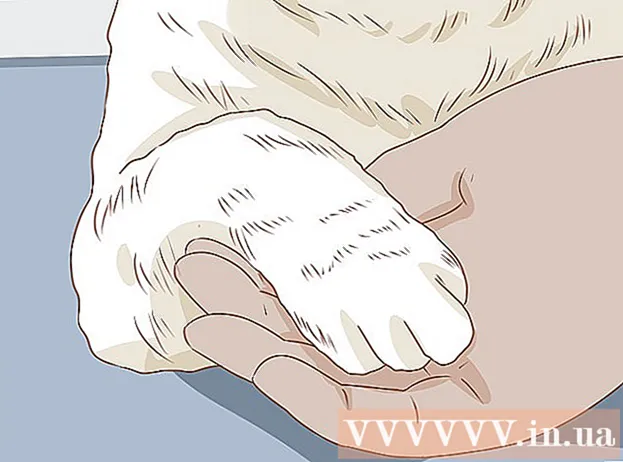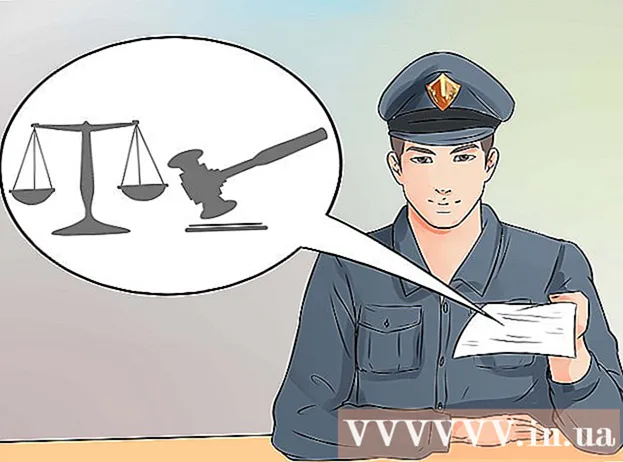Συγγραφέας:
Randy Alexander
Ημερομηνία Δημιουργίας:
24 Απρίλιος 2021
Ημερομηνία Ενημέρωσης:
26 Ιούνιος 2024

Περιεχόμενο
Αυτό το άρθρο θα σας δείξει πώς να βρείτε αρχεία, φωτογραφίες και βίντεο που έχετε κατεβάσει στο τηλέφωνο ή το tablet σας Android.
Βήματα
Μέθοδος 1 από 2: Χρησιμοποιήστε λογισμικό διαχείρισης αρχείων
Ανοίξτε το δίσκο εφαρμογής. Ένας δίσκος εφαρμογών είναι μια λίστα εφαρμογών σε μια συσκευή. Μπορείτε να ανοίξετε το δίσκο της εφαρμογής αγγίζοντας το εικονίδιο με 6 ή 9 μικρές κουκκίδες στην αρχική σελίδα.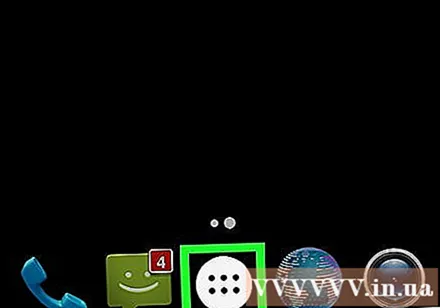
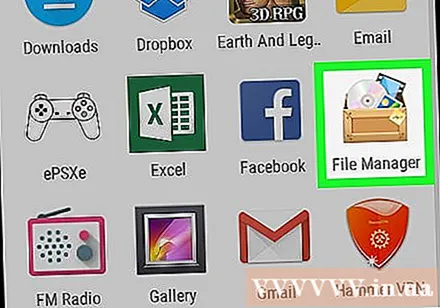
Κάντε κλικ Λήψεις (Κατεβάστε), Τα αρχεία μου (Αρχείο) ή Διαχείριση αρχείων (Διαχείριση αρχείων). Το όνομα της εφαρμογής ενδέχεται να διαφέρει ανάλογα με τη συσκευή.- Εάν δεν βλέπετε καμία από τις παραπάνω επιλογές, η συσκευή σας ενδέχεται να μην έχει ακόμη λογισμικό διαχείρισης αρχείων στη συσκευή σας. Μπορείτε να μεταβείτε στο κατάστημα Google Play για λήψη και εγκατάσταση εφαρμογών.
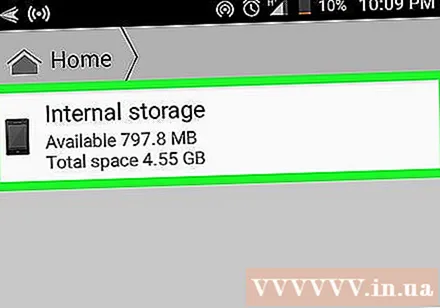
Επιλέξτε ένα φάκελο. Εάν βλέπετε μόνο έναν φάκελο, πατήστε το όνομα του φακέλου. Εάν η συσκευή σας χρησιμοποιεί κάρτα SD, θα δείτε δύο διαφορετικούς φακέλους - έναν για την κάρτα SD και έναν για εσωτερική αποθήκευση. Ανάλογα με τις ρυθμίσεις της συσκευής σας, ο φάκελος Λήψεις ενδέχεται να βρίσκεται σε οποιονδήποτε από αυτούς τους φακέλους.
Κάντε κλικ στο στοιχείο Κατεβάστε. Ίσως χρειαστεί να μετακινηθείτε προς τα κάτω για να βρείτε. Όλα όσα έχετε κατεβάσει στη συσκευή σας βρίσκονται σε αυτόν τον φάκελο.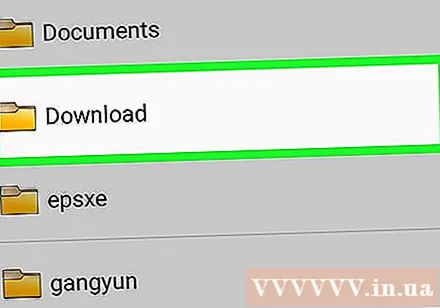
- Εάν δεν μπορείτε να βρείτε το στοιχείο Λήψη, ίσως χρειαστεί να το βρείτε σε μερικούς άλλους φακέλους.
Μέθοδος 2 από 2: Χρησιμοποιήστε το πρόγραμμα περιήγησης Chrome
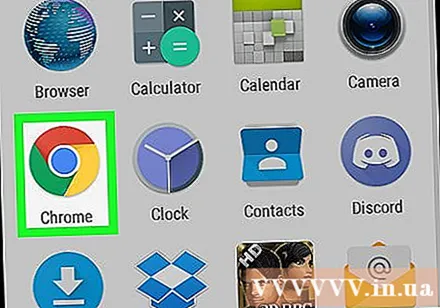
Ανοίξτε το πρόγραμμα περιήγησης Chrome. Αυτό το εικονίδιο του προγράμματος περιήγησης είναι ένας κύκλος τεσσάρων χρωμάτων: κόκκινο, μπλε, κίτρινο και πράσινο, που ονομάζεται "Chrome" στην αρχική οθόνη. Εάν δεν μπορείτε να το δείτε, κοιτάξτε στο δίσκο της εφαρμογής.- Αυτό θα σας βοηθήσει να βρείτε γρήγορα αρχεία από το πρόγραμμα περιήγησης Chrome.
Αγγίξτε το εικονίδιο ⁝ στην επάνω δεξιά γωνία του προγράμματος περιήγησης.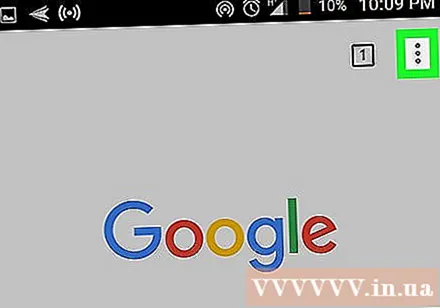
Αγγίξτε το στοιχείο Λήψεις (Το ληφθέν αρχείο). Αυτό θα εμφανίσει μια λίστα αρχείων που έχουν ληφθεί από το πρόγραμμα περιήγησης.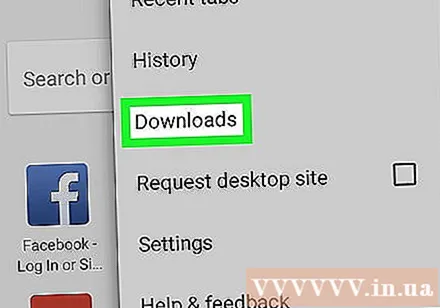
- Για να δείτε έναν συγκεκριμένο τύπο λήψης, αγγίξτε το εικονίδιο ☰και, στη συνέχεια, επιλέξτε τον τύπο αρχείου (π.χ. ήχος, εικόνα) που θέλετε να προβάλετε.
- Για να βρείτε μια συγκεκριμένη λήψη, αγγίξτε το εικονίδιο του μεγεθυντικού φακού στο επάνω μέρος της οθόνης.